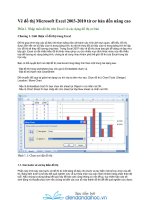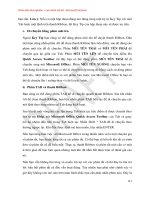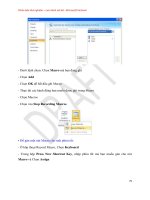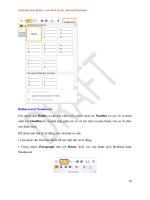giáo trình word 2010 từ cơ bản đến nâng cao phần 8 docx
Bạn đang xem bản rút gọn của tài liệu. Xem và tải ngay bản đầy đủ của tài liệu tại đây (804.56 KB, 12 trang )
Phiên bản thử nghiệm – Lưu hành nội bộ - Microsoft Vietnam
126
i Tab Leader, chn mc Tab leader xem li kiu gch ngang và dòng.
Nu bn xóa hp Right align page numbers, thì s trang s di chuyn li g
n bng mc lc và tab leaders s không còn hiu lc. Nu bn mun xóa b toàn
b s trang thì hãy b du chn hp Show page numbers.
3. To trang bìa trong Word 2010
a. Thêm một trang bìa
Word 2010 cung cp sn cho bn mt b p mt. Các trang
u tài liu, không ph thuc vào v trí hin ti ca con tr
trong tài liu.
- Trong th Insert, nhóm Pages, bn nhn nút Cover Page.
- Trong menu xut hin, bn hãy nhn chn mt kiu trang bìa mình thích. Trang bìa
c áp dng vào tài liu và bn có th si ni dung các dòng ch mnh
bng dòng ch mình thích.
Phiên bản thử nghiệm – Lưu hành nội bộ - Microsoft Vietnam
127
b. Xóa trang bìa
xóa trang bìa, bn nhn chut vào th Insert, nhn nút Cover Page trong nhóm
n Remove Current Cover Page.
4. Tìm nhanh t
Tra t
S dng tín còn có th tra t ph
- Trong th Review, nhóm Proofing, bn nhn nút Thesaurus.
- Gi phím Alt và nhn chut vào t cn tra. Kt qu s hin th trong khung Research
bên phi.
Phiên bản thử nghiệm – Lưu hành nội bộ - Microsoft Vietnam
128
- chèn t hoc phu hi
ng, bt vào t trong danh sách kt qu, nhn chunh
t, chn Insert.
- tìm tip t a t c, bn nhn
chut vào t t qu.
Ghi chú: Bn có th tìm t khác (ngoài ting
Anh) bng cách nhn chut vào hi khung nhp liu Search for
và chn mt ngôn ng, ví d ng Pháp (French) chng hn.
5. Gi file qua Email t ng Word
Phiên bản thử nghiệm – Lưu hành nội bộ - Microsoft Vietnam
129
-
-
- Vào menu File > Share > Send Using E-
-
-
- -
-
Phiên bản thử nghiệm – Lưu hành nội bộ - Microsoft Vietnam
130
Chú ý
6. Th thut dùng máy tính trong Word
Customize the Ribbon:
Hp thoi Word Options hin th
Phiên bản thử nghiệm – Lưu hành nội bộ - Microsoft Vietnam
131
Chn New Tab, li tên thành Tab Caculator, và group Tinh Toan
ct Choose commands from, chn All commands, di chuyn thanh cun chn
Tools Calculate. Nhn nút Add thêm vào biu ng vào Tab Caculator
y sau dòng
The sesult of the calculation is).
Phiên bản thử nghiệm – Lưu hành nội bộ - Microsoft Vietnam
132
7. Th thun ngoài ý mun
Có hàng ngày tài trình Word, vì yêu
an toàn thông tin mà không in ra khi Tuy
nhiên, Print trên thanh công Word luôn sàng
in cho dù tay .
in không xác Word, có
tùy thông báo khi thi hành h in. Tùy này trong
xuyên lý hay xem trang tài bí là
trong phòng máy in
c ht bn cn nhn vào nút Office có bit tnh phía trái màn
hình. Chn nút Word Options, k tip chn Trust Center trong danh sách, ri chn
Phiên bản thử nghiệm – Lưu hành nội bộ - Microsoft Vietnam
133
nút Trust Center Settings
Và nhn vào Privacy Options n chu u mc Warn before
printing và bm nút OK.
Ngoài ra còn có cách khác tài mang dung riêng
là pháp không cho in ra toàn
trang (Ctrl+A), sau nút và Font trong trình
vào Hidden nút OK.
Phiên bản thử nghiệm – Lưu hành nội bộ - Microsoft Vietnam
134
thúc này, dung trên màn
hình, vào Tab File/Options, Hidden text sau quên
nút OK.
Hoàn thành này, toàn dung trên màn hình tuy
nhiên in là trang
Phiên bản thử nghiệm – Lưu hành nội bộ - Microsoft Vietnam
135
8. Mo in hình kh giy ln bng máy in nh
Bn có mt máy in màu ch c c gii mun in ra nhng tm nh
ng l
giúp bn thc hit kh thi này.
Continue”
“Browse” “Open”
“Continue”.
-“Portrait”
“Landscape”.
The Rasterbator
The Rasterbator
Phiên bản thử nghiệm – Lưu hành nội bộ - Microsoft Vietnam
136
hìThe Rasterbator
11. To nhanh mt hoc nhiu dòng ngu nhiên
=lorem() =lorem(số đoạn cần in ra, số dòng
trên mỗi đoạn)rank
lorem.
12. To bng bng phím
ta
+ + +
+ +
-
13. Tng k
-
Phiên bản thử nghiệm – Lưu hành nội bộ - Microsoft Vietnam
137
14. B ng SuperScript
Word Options Proofing AutoCorrect
Options AutoFormat As You Type và
Ordials(1st) with superscript
15nh dng bng tính